Horký
AnyRec Video Converter
Převod H.265: rychlý, efektivní, jednoduchý!
Bezpečné stahování
H.265 Converter: Sdílejte svá videa H.265 ve více kompatibilních formátech
H.265 je video kodek nebo kompresní standard, který vám zprostředkuje vysoce kvalitní videa a zároveň spotřebuje menší šířku pásma. Proto jste možná viděli 4K videa v H.26. Tento standard se však nestal tak populární jako formát MP4, a proto možná budete potřebovat převodník H.265 pro převod takového videa pro lepší kompatibilitu. V důsledku toho pak můžete mít větší rozsah sdílení. Mezitím vám spolehlivý převodník H.265 umožňuje snadno dosáhnout převodu a snížit ztrátu kvality. Podívejte se na 5 nejlepších H.265 převodníků níže, abyste viděli další podrobnosti.
Seznam průvodců
Část 1: Co je formát H.265 Část 2: 5 nejlepších konvertorů H.265 [Windows/Mac/Online] Část 3: Nejčastější dotazy o převodníku H.265Část 1: Co je formát H.265
H.265 je také známý jako HEVC (High-Efficiency Video Coding) a je průmyslovým kompresním standardem. Je to také nástupce kodeku H.264 (AVC) a je vyvinut pro vyšší efektivitu při dekompresi nebo kódování vysoce kvalitních videí, jako je 4K. Díky své pěkné účinnosti a menší spotřebě šířky pásma je široce používán ve vysílání. Kromě toho má H.265 další výhodu v tom, že videa komprimovaná v takovém formátu mají obvykle menší velikost ve srovnání s jinými formami.

Část 2: 5 nejlepších konvertorů H.265 [Windows/Mac/Online]
Ačkoli má formát H.265 mnoho výhod, je to nejlepší způsob, jak sdílet videa, protože ne všechny přehrávače médií takové video podporují, zejména pokud jde o ty vestavěné ve vašem počítači. Zde je tedy pro vás 5 nejlepších konvertorů H.265, abyste mohli lépe zpracovávat videa H.265 a měli větší flexibilitu při jejich sdílení nebo úpravách. Níže uvedených 5 konvertorů zahrnuje jak H.265 konvertor pro stolní počítače, tak H.265 konvertor online, který může splnit všechna vaše očekávání od konvertoru.
1. AnyRec Video Converter [Windows/Mac]
AnyRec Video Converter je všestranný převodník pro stolní počítače, který dokáže téměř splnit všechny vaše požadavky na převod. Jako spolehlivý H.265 převodník, AnyRec Video Converter umožňuje snadno převádět mezi H.265 a jinými formáty. Mezitím můžete vyladit některá základní nastavení, jako je kodér videa, datový tok a snímková frekvence, abyste během převodu vytvořili požadovaný výstupní soubor. Pokud je vaším účelem konverze sdílet H.265 na sociálních sítích, tento konvertor H.265 nabízí také vaše dobře navržené předvolby založené na nastavení sociálních médií.

Podpora téměř všech druhů video a audio formátů.
Nabídka více předvoleb zařízení pro převod formátu H.265.
Před převodem přidejte další zvukové stopy nebo titulky.
Zkomprimujte konečnou velikost videa, abyste ušetřili více místa.
Bezpečné stahování
Bezpečné stahování
Krok 1.Po stažení a instalaci tohoto konvertoru H.265 na plochu jej spusťte a klikněte na tlačítko "Přidat soubory" v hlavním rozhraní nebo přetáhněte soubor H.265 do okna. Poté můžete také kliknout na ikonu přehrávání na importovaném videu a zobrazit jeho náhled.
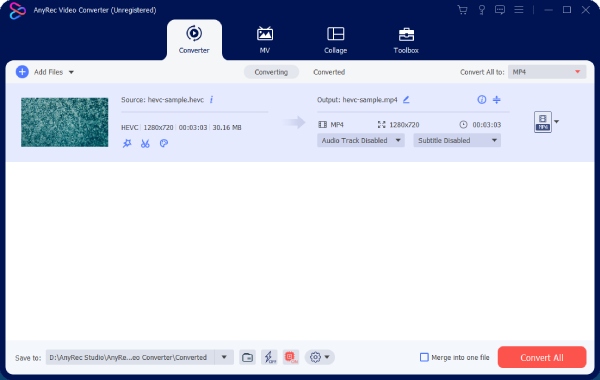
Krok 2.Dále můžete přejmenovat výstupní soubor kliknutím na tlačítko "Přejmenovat". Poté klikněte na tlačítko "Formát" a vyberte výstupní formát pro vaše video. Můžete také kliknout na ikonu ozubeného kola a upravit nastavení určitého formátu.
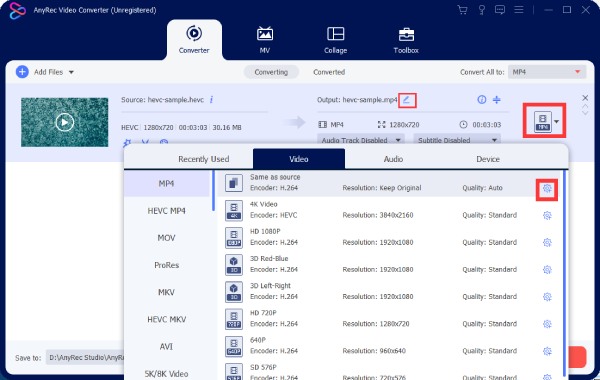
Krok 3Nyní můžete nastavit novou cílovou složku kliknutím na rozbalovací tlačítko „Uložit do“. Poté kliknutím na tlačítko „Převést vše“ spusťte převod. Vaše převedené video H.265 se zobrazí ve vyskakovacím okně.
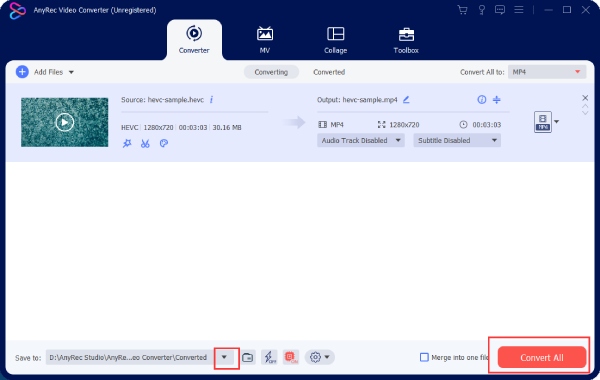
2. AnyRec Free Online Video Converter
Pokud dáváte přednost bezplatným službám a chcete převést video H.265, kdykoli budete chtít. AnyRec Free Online Video Converter je pro vás dobrou volbou. Přestože se jedná o bezplatný online převodník H.265, nebudete mít žádná omezení velikosti souboru nebo počtu, který denně nahrajete pro převod. Kromě toho můžete také převést více souborů najednou do různých formátů.
Hlavní rysy:
◆ Nabízí několik oblíbených výstupních formátů videa nebo zvuku.
◆ Upravit základní nastavení videa pro výstupní soubory.
◆ Povolit dávkovou konverzi pro více videí H.265.
Krok 1.Přejděte na web AnyRec Free Online Video Converter a klikněte na tlačítko „Přidat soubory do startu“. Poté si budete muset stáhnout launcher.
Krok 2.Poté můžete znovu kliknout na tlačítko a nahrát své video H.265 ke konverzi. Dále můžete níže vybrat preferovaný formát.
Krok 3Nakonec klikněte na tlačítko "Převést" a vyberte složku pro uložení konečného videa. Poté se spustí konverze.
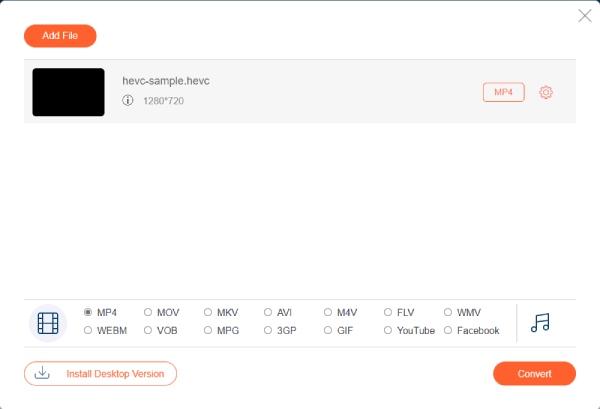
3. Online převodník – HEVC na MP4
Pokud máte videa zakódovaná v kodek HEVC, budete potřebovat tento konvertor H.265 online ke změně vašich videí na kompatibilnější formát s jiným kodekem. K online konvertoru můžete kdykoli snadno přistupovat na libovolném ze svých zařízení včetně mobilních telefonů. Poté budou vaše videa H.265 převedena pomocí několika kliknutí.
Hlavní rysy:
◆ Ořízněte své video H.265 a převeďte jeho část.
◆ Upravte velikost snímku pro výstupní video.
◆ Nabídněte další formáty pro převod H.265
Krok 1.Přejděte na oficiální web "Online Converter" a najděte "HEVC to MP4" converter. Pro nahrání klikněte na tlačítko „Vybrat soubor“.
Krok 2.Po nahrání souboru můžete také zaškrtnout „Možnosti“ pro vystřižení videa a převedení pouze daného klipu. Poté klikněte na tlačítko "Převést" a nakonec video převeďte.
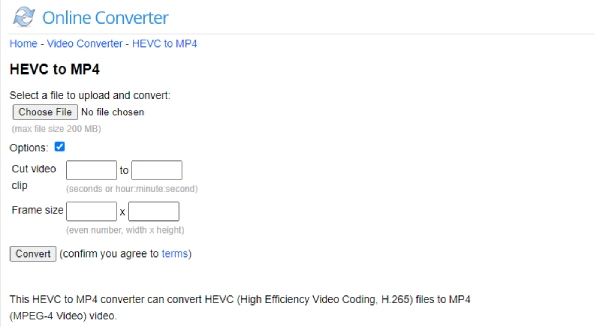
4. Convertio – HEVC Converter
Převod je další online převodník H.265, který vám nabízí bezplatné konverze. Při převodu videí H.265 si můžete vybrat zdroje z online služeb, jako je Disk Google nebo Dropbox. Poté můžete své video H.265 snadno převést na MP4 nebo do zvukového formátu, abyste z něj mohli extrahovat zvuk. Kromě toho můžete upravit své video před převodem nebo upravit hlasitost zvuku v něm.
Hlavní rysy:
◆ Nahrajte své video H.265 uložené na Disku Google.
◆ Vystřihněte, změňte velikost nebo překlopte video před převodem.
◆ Podpora 88 výstupních formátů pro konverzi HEVC.
Krok 1.Na oficiálních stránkách Convertio najděte sekci Video Converter a přejděte do nástroje HEVC Converter.
Krok 2.Kliknutím na tlačítko „Vybrat soubory“ nahrajete své video H.265. Můžete přidat více než jedno video. Poté vyberte výstupní formát.
Krok 3Dále klikněte na tlačítko "Převést". Po dokončení převodu jej můžete uložit kliknutím na tlačítko Stáhnout.
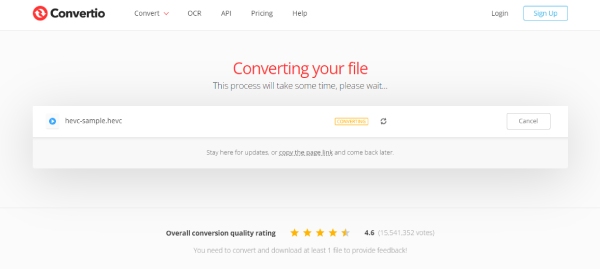
5. 123APPS – Video-Converter [online]
Stejně jako ostatní online konvertory H.265 má také Video Converter od 123APPS přehledné uspořádání a uživatelsky přívětivý operační systém. Dozvíte se, jak převést H.265 video pouhým pohledem na něj. Kromě toho můžete také nainstalovat rozšíření Chrome tohoto online nástroje a uložit jej do prohlížeče.
Hlavní rysy:
◆ Povolte maximální velikost 4 GB videa.
◆ Nahrávejte videa H.265 prostřednictvím odkazů URL.
◆ Nabídka neomezených služeb pro nahrávání souborů.
Krok 1.Na oficiálních stránkách 123APPS najděte Video Converter a kliknutím na tlačítko „OPEN FILE“ nahrajte soubor.
Krok 2.Níže vyberte formát konečného souboru. Můžete také změnit rozlišení výsledného videa.
Krok 3Poté klikněte na tlačítko "Převést". Poté klikněte na tlačítko „Stáhnout“ a uložte jej do počítače nebo jej můžete uložit na Disk Google nebo Dropbox.
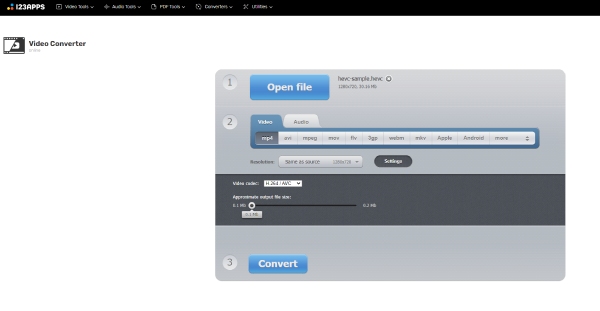
Část 3: Nejčastější dotazy o převodníku H.265
-
Jak přehrát video H.265 na Windows bez konvertoru H.265?
Pro přehrávání videí H.265 si můžete do počítače nainstalovat přehrávač třetí strany. Například VLC Media Player je skvělá volba a je zcela zdarma. Nebo můžete přidat rozšíření HEVC Video Extension z Microsoft Store a přehrávat video H.265 pomocí vestavěného přehrávače.
-
Poškodí se původní soubor po použití konvertoru H.265?
Ne, nebude. Alespoň pět výše doporučených konvertorů H.265 nezničí původní mediální obsah vašeho souboru H.265. Tyto převodníky jistě a bezpečně převedou vaše soubory.
-
Jak mohu extrahovat zvuk z videa HEVC pomocí převodníku H.265?
Pro výstupní formát během převodu stačí jednoduše vybrat zvukový formát, jako je MP3. Poté můžete extrahovat zvuk z vašich videí H.265. Pro vaši informaci vám s tím mohou pomoci všechny výše uvedené převodníky.
Závěr
Od této chvíle budete mít 5 nejlepších H.265 převodníků po ruce a také podrobné kroky, jak je používat. Poté budete moci bez problémů převést jakékoli ze svých videí H.265 na všech svých zařízeních. A po převodu můžete tato videa snadno sdílet na libovolné platformy, které chcete.
